ZHCUCI3 November 2024 LMX2624-SP
3.3 USB2ANY 接口
板载 USB2ANY 接口提供了 TICS Pro 软件和 LMX2624-SP 器件之间的桥梁。当板载 USB2ANY 控制器首次连接到 PC 时,或者如果控制器的固件版本与 TICS Pro 使用的版本不匹配,则需要对控制器进行固件更新。
- 使用 USB 电缆将 PC 连接到 EVM。USB 接口提供启用板载 USB2ANY 控制器所需的电源。
- Windows 设置 USB 器件后,在 PC 中运行 TICS Pro。
- 下一个屏幕如下图所示。
 图 3-1 固件更新请求
图 3-1 固件更新请求 - 点击 OK,屏幕如下图所示。点击 Update Firmware。
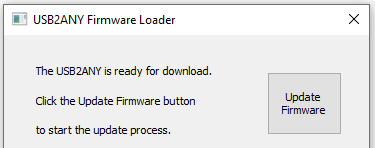 图 3-2 固件加载程序
图 3-2 固件加载程序 - 然后出现以下屏幕。
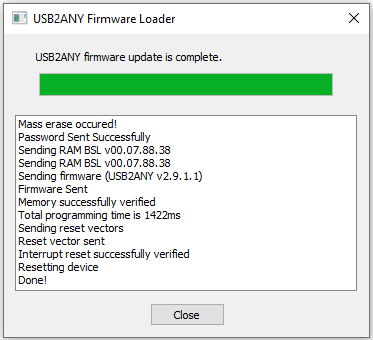 图 3-3 固件升级完成
图 3-3 固件升级完成 - 点击 Close 按钮关闭窗口。
- 弹出 TICS Pro 默认器件。检查以确保 GUI 底部的 Connection Mode 亮起绿灯。
 图 3-4 连接模式
图 3-4 连接模式 - 转到菜单栏,点击 USB Communications,然后选择 Interface。
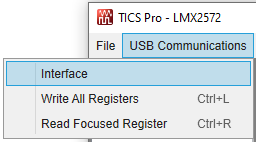 图 3-5 USB 通信
图 3-5 USB 通信 - 点击 Identify 按钮,USB2ANY 接口的 LED 灯闪烁。
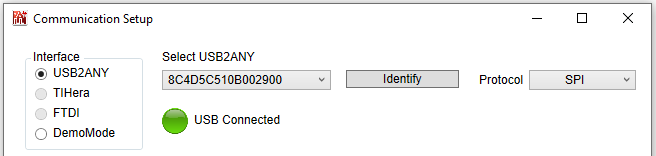 图 3-6 识别 USB2ANY 控制器
图 3-6 识别 USB2ANY 控制器 - 现在,USB2ANY 就可以使用了。点击 Close 按钮关闭窗口。